Lang voordat iOS 10.3 voor het publiek werd vrijgegeven, waren er veel geruchten over een nieuwe donkere modus, waar Apple zogenaamd aan werkte. Nadat de update was uitgebracht, waren mensen teleurgesteld vanwege het ontbreken van dergelijke modi. Nu zou je kunnen verwachten dat die geruchten met betrekking tot de Duistere modus toen al tot rust zouden zijn gekomen, maar dat was duidelijk niet het geval. Analisten voorspelden dat het door Apple beschikbaar zou worden gesteld in hun aankomende iOS 11-update, maar nu de WWDC Keynote van Apple voorbij is, weten we bijna alle functies die iOS 11 biedt, en de donkere modus is daar niet een van. Toen we de iOS 11-bèta 1 voor ontwikkelaars uitprobeerden, merkten we echter een bepaalde functie die van binnen begraven lag, die dicht genoeg bij een volledig uitgewerkte donkere modus komt die we allemaal hadden verwacht. Dus, hier is hoe je de verborgen donkere modus in iOS 11 kunt inschakelen:
Opmerking: ik heb dit geprobeerd op een iPhone 7 Plus en een iPhone 6s met de nieuwste iOS 11 beta 1 voor ontwikkelaars, dus dit zou ook voor jou moeten werken.
- Ga naar de app Instellingen op uw iOS-apparaat en tik op "Algemeen" en ga vervolgens naar de instellingen "Toegankelijkheid" .

- Tik hier op "Weergave-accommodaties" en tik op "Kleuren omkeren" .

- Schakel nu "Smart Invert" in door de schuifregelaar te verplaatsen. Nu zul je merken dat je een donkere modus-achtige ervaring hebt tijdens het navigeren over iOS, zoals hieronder wordt weergegeven.

De Smart Invert-modus is verre van perfect. Gebieden waar de Smart Invert-modus gebreken vertoont, omvatten afbeeldingen, iconen van derden en applicaties, waardoor het lijkt op een negatieve kleurmodus in plaats van een donkere modus. We kunnen echter hopen dat apps van derden worden bijgewerkt om deze nieuwe functie te ondersteunen.
Schakel snel tussen de donkere modus en de gebruikelijke modus
Gezien de Smart Invert-functie aka de Dark-modus in iOS 11 op sommige plaatsen een beetje gebrekkig is, wilt u misschien snel schakelen tussen de donkere modus en uw gebruikelijke modus. Welnu, u kunt dit doen door drie keer op de startknop te klikken . Ga als volgt te werk om het in te schakelen:
- Ga naar Instellingen-> Algemeen-> Toegankelijkheid . Scroll hier naar beneden en tik op "Snelkoppeling Accessibility" en vink " Smart Invert Colors" aan .

Als je klaar bent, kun je drie keer klikken op je startknop om te schakelen tussen de normale en de donkere modus op iOS 11.
Ervaar "Dark Mode" met Smart Invert in iOS 11
Hoewel de Smart Invert-modus niet noodzakelijk de Dark-modus is waar je gretig op hebt gewacht, is dit zeker iets voor alle fans die hun geduld hebben verloren. Zolang u op tekst gebaseerde inhoud leest, is deze nieuwe modus misschien goed genoeg voor u, voor een donkere modus-achtige ervaring. Misschien wilt u echter snel terugschakelen naar de normale modus zodra u op afbeeldingen gebaseerde inhoud bekijkt.
Dus, heb je deze nieuwe iOS 11-functie al uitgeprobeerd? Zorg ervoor dat je ons je mening laat weten over de slimme invert-modus, door simpelweg een paar woorden in de opmerkingensectie hieronder neer te zetten.
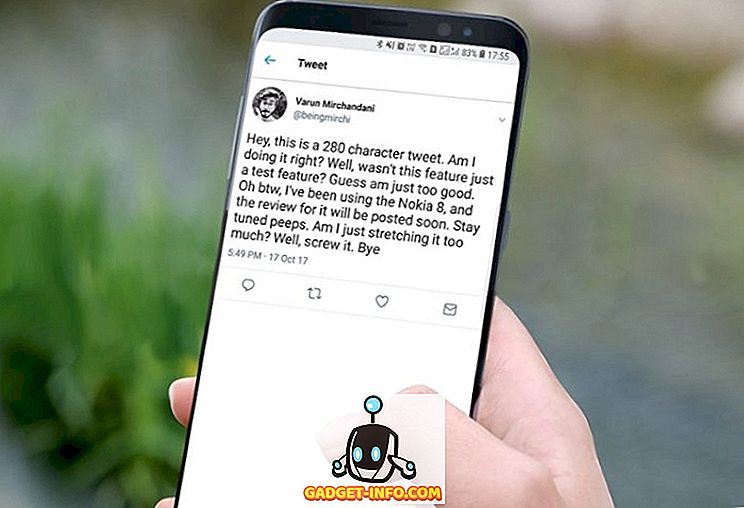
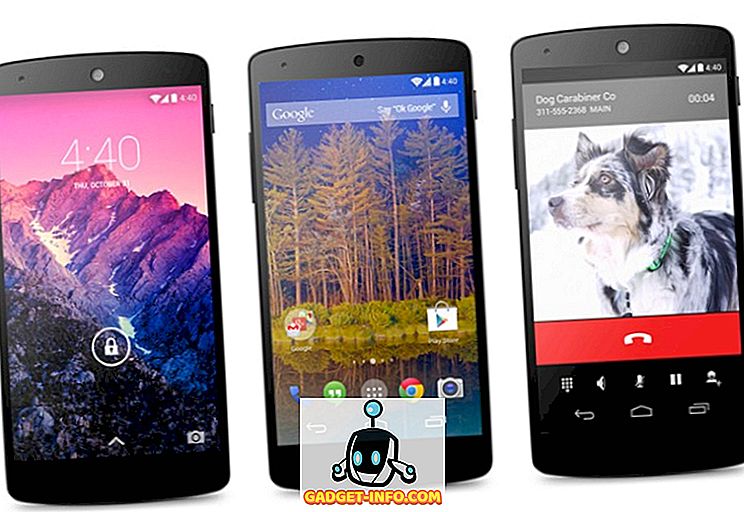


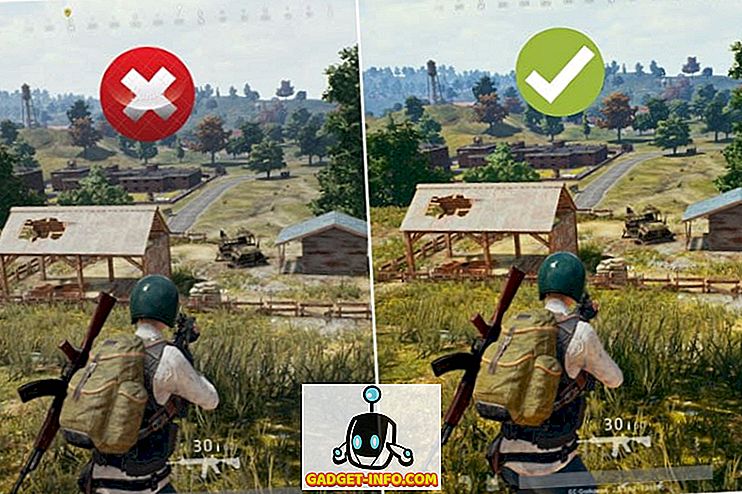




![meer spullen - The Science of Pornography Addiction [Video]](https://gadget-info.com/img/more-stuff/111/science-pornography-addiction-2.jpg)